- ל- Windows 10 יש הרבה מה להציע וטכנולוגיית Bluetooth תופסת תפקיד חשוב בכל הנוגע לתכונות השימושיות של מערכת הפעלה זו.
- על ידי הוצאת כבלים מגושמים, תוכל להתאים מכשירים למחשב האלחוטי שלך. אך מקרים של אוזניות Bluetooth שאינן מתחברות הם למרבה הצער לא נדירים. כך ניתן להפוך את התרחיש הגרוע הזה לזיכרון.
- תסתכל על שלנו בלוטות ו אוזניות סעיפים לקבלת רעיונות נוספים לפתרון בעיות.
- מחפש אבחון בכיתה מומחה? קדימה וסמן את הענף שלנו מדריכים למחשבים ניידים ולמחשבים אישיים.

תוכנה זו תתקן שגיאות מחשב נפוצות, תגן עליך מפני אובדן קבצים, תוכנות זדוניות, כשל חומרה ותייעל את המחשב שלך לביצועים מקסימליים. תקן בעיות במחשב והסר וירוסים כעת בשלושה שלבים פשוטים:
- הורד את כלי התיקון למחשב Restoro שמגיע עם טכנולוגיות פטנט (פטנט זמין פה).
- נְקִישָׁה התחל סריקה כדי למצוא בעיות של Windows שעלולות לגרום לבעיות במחשב.
- נְקִישָׁה תיקון הכל כדי לפתור בעיות המשפיעות על אבטחת המחשב וביצועיו
- Restoro הורדה על ידי 0 קוראים החודש.
ל- Windows 10 יש הרבה תכונות שימושיות, כולל יכולת לחבר במהירות התקנים למחשב האישי שלך ללא צורך בכבלים מסביב לשולחן העבודה שלך באמצעות טכנולוגיית Bluetooth.
Bluetooth מאפשר לך להשתמש במגוון רחב של מכשירים אלחוטיים, כגון אוזניות, רמקולים, עכברים, מקלדות, ורבים אחרים.
מכל הגאדג'טים האלה, אוזניות בלוטות ' זוכים לשבחים על יכולתם להעביר צליל איכותי ללא כבלים ולכן תעשיית האוזניות באמת אימצה את הטכנולוגיה הזו והחלה לייצר אותה בקנה מידה גדול.
הכל נהדר לגבי Bluetooth כשזה עובד אבל זה רחוק מלהיות מושלם ולפעמים תיתקל בעיות קישוריות.
אם אתה מתמודד עם מקרה של אוזניות Bluetooth שאינן מתחברות, ניתן לבצע מספר שלבים לפתרון בעיות.
מה אני יכול לעשות אם המחשב לא יכול למצוא אוזניות Bluetooth?
- ודא שהמכשירים שברצונך להתאים תואמים
- בדוק אם ניתן לחבר התקני Bluetooth אחרים
- ודא אם התאמת את האוזניות שלך כראוי למחשב שלך
- חסר Bluetooth בהגדרות - עדכן את תוכנת מנהל ההתקן
- השתמש בפותר בעיות חומרה והתקנים
1. ודא שהמכשירים שברצונך להתאים תואמים
לאוזניות שלך יש פרופיל ספציפי שמכתיב את המכשירים שאיתם הם יכולים להתחבר. אם אינך בטוח, המשיך לבדוק את מדריך למשתמש.
כמו כן, אם אתה משתמש במערכת ההפעלה Update של Windows 10 באפריל, בדוק את פרופילי ה- Bluetooth שלך כדי לוודא שהם תואמים לגרסת מערכת הפעלה זו.
2. בדוק אם ניתן לחבר התקני Bluetooth אחרים
אם אינך יכול לחבר אוזניות Bluetooth למחשב האישי, ייתכן שהאשם בכלל אינו האוזנייה שלך.
הפעל סריקת מערכת כדי לגלות שגיאות אפשריות

הורד את Restoro
כלי לתיקון מחשב

נְקִישָׁה התחל סריקה כדי למצוא בעיות ב- Windows.

נְקִישָׁה תיקון הכל כדי לפתור בעיות עם טכנולוגיות פטנט.
הפעל סריקת מחשב באמצעות כלי התיקון Restoro כדי למצוא שגיאות הגורמות לבעיות אבטחה ולהאטות. לאחר השלמת הסריקה, תהליך התיקון יחליף קבצים פגומים בקבצי ורכיבי Windows חדשים.
הצעה נוספת היא לבדוק אם ניתן לחבר התקני Bluetooth אחרים למחשב שלכם. אם אינך יכול לחבר התקני Bluetooth אחרים למחשב שלך, הבעיה אינה קשורה לאוזניות שלך.
למעשה מדובר בבעיית Bluetooth במכשיר. אם התקני Bluetooth אחרים מתקשרים, בדוק את הפתרון מספר 3 המופיע להלן.
Bluetooth אינו פועל ב- Windows 10? עיין במדריך שלב אחר שלב לתיקון.
3. ודא אם התאמת את האוזניות שלך כראוי למחשב שלך
אם המחשב הנייד שלך לא מוצא את אוזניות ה- Bluetooth, עליך לוודא שביצעת נכון את שלבי ההתאמה. לשם כך, השתמש בשלבים הבאים:
- לִפְתוֹחַ הגדרות ולחץ על מכשירים
- לחץ על Bluetooth והתקנים אחרים ולהדליק את בלוטות מתג
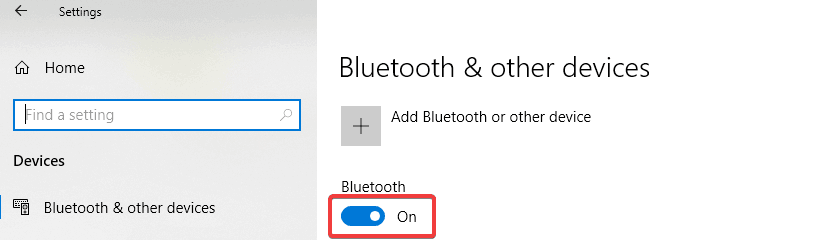
- לחץ על הוסף Bluetooth או מכשיר אחר כפתור לחיבור האוזניות
- הכניסו את האוזניות למה שמכונה מצב גילוי. כל סט אוזניות משיג זאת בדרך אחרת, כך שתצטרך להפנות להוראות האוזניות שלך כיצד לבצע את התהליך
- חזור אל הגדרות Bluetooth במחשב ובחר Bluetooth או מכשירים אחרים
- לחץ על בלוטות ובחר את שלך אוזניות מרשימת המכשירים - זה עשוי לקחת רגע, אבל האוזניות שלך יופיעו ברשימה
- לחץ על לְחַבֵּר כפתור להתאמה ואז לחץ על בוצע לַחְצָן
4. חסר Bluetooth בהגדרות - עדכן את מנהלי ההתקן שלך
אם אפשרות ה- Bluetooth חסרה בהגדרות, יש סיכוי שהבעיה קשורה לבעיית מנהל התקן ולכן רעיון אחר הוא התקן מחדש את מנהל ההתקן Bluetooth או התקן את העדכון האחרון הזמין דרך אתר התמיכה של היצרן.
אתה יכול גם לבצע חיפוש מקוון עם שם האוזניות שלך יחד עם המילה driver. אנו ממליצים לך לעקוב אחר הוראותיהם להתקנת מנהל ההתקן, אך אם אינך מוצא הוראות, תוכל להשתמש בשלבים הבאים:
- ללחוץ חלונות + ר מקשים, הקלד devmgmt.msc בתיבת הדו-שיח ולחץ להיכנס
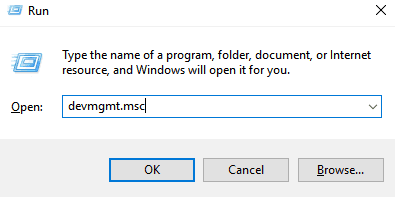
- פעם אחת ב מנהל התקן, הרחב את הקטגוריה של בלוטות ולאתר את אוזניות
- לחץ עליו לחיצה ימנית ובחר עדכן את מנהל ההתקן אוֹפְּצִיָה
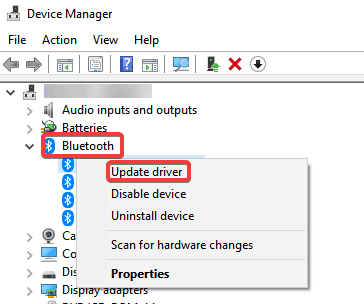
- בחר את עיין במחשב שלי אחר תוכנות מנהלי התקנים אוֹפְּצִיָה

- ציין את נָתִיב עבור מנהל ההתקן שהורדת.
- נְקִישָׁה הַבָּא להשלמת העדכון.
- לאחר סיום השלבים, השתמש בהוראות המוזכרות בפתרון מספר. 3 לחיבור האוזניות
אם מקלדת ה- Bluetooth מחוברת אך עדיין אינה פועלת, הנה מה שעליך לעשות.
5. השתמש בפותר הבעיות לחומרה והתקנים
אם אתה עדיין לא מסוגל לתקן קישוריות Bluetooth עקב בעיית מנהל התקן ב- Windows 10, תוכל להשתמש בפותר הבעיות חומרה והתקנים כדי לפתור בעיה זו:
- סוּג לפתור בעיות בתוך ה לחפש תיבה ולחץ להיכנס
- בתוך ה פתרון תקלות חלון, לך אל מצא ותקן בעיות אחרות ולבחור חומרה והתקנים
- לחץ על הפעל את פותר הבעיות
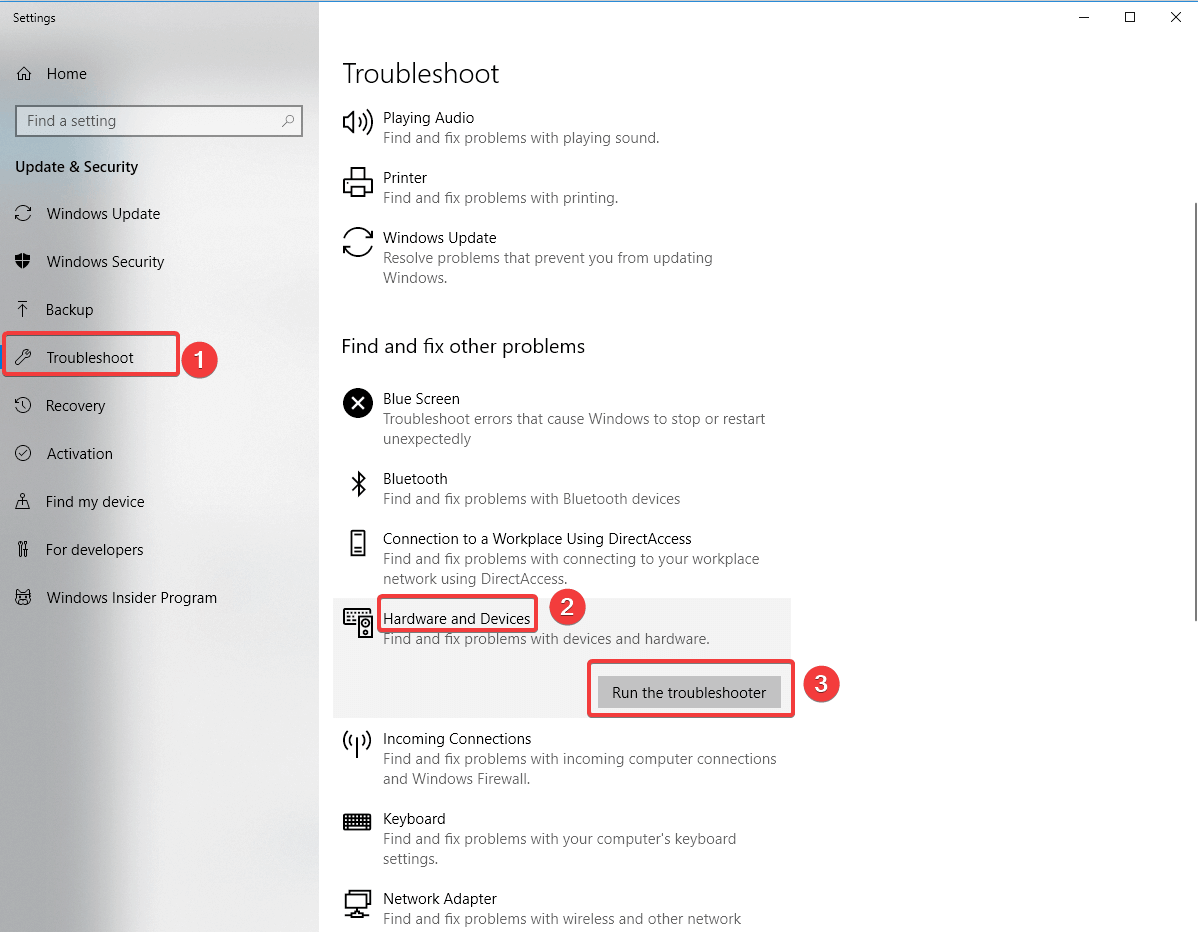
- נְקִישָׁה הַבָּא להפעיל את פותר הבעיות
- עקוב אחר ההוראות שעל המסך כדי להשלים את המשימה
אנו מקווים שמצאת מאמר זה שימושי. אם יש לך פתרונות נוספים לפתרון בעיה זו, אל תהסס להודיע לנו בסעיף ההערות להלן.
 עדיין יש לך בעיות?תקן אותם בעזרת הכלי הזה:
עדיין יש לך בעיות?תקן אותם בעזרת הכלי הזה:
- הורד את כלי תיקון המחשב הזה דורג נהדר ב- TrustPilot.com (ההורדה מתחילה בעמוד זה).
- נְקִישָׁה התחל סריקה כדי למצוא בעיות של Windows שעלולות לגרום לבעיות במחשב.
- נְקִישָׁה תיקון הכל כדי לפתור בעיות עם טכנולוגיות פטנט (הנחה בלעדית לקוראים שלנו).
Restoro הורדה על ידי 0 קוראים החודש.


